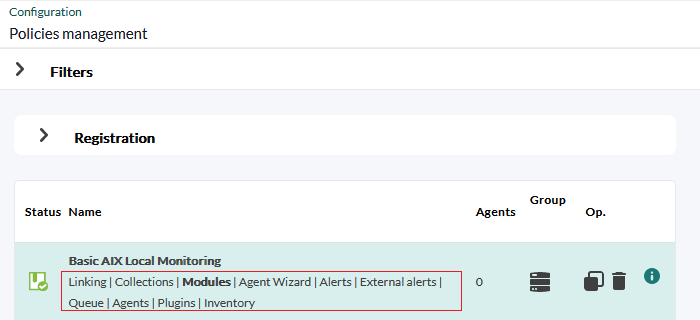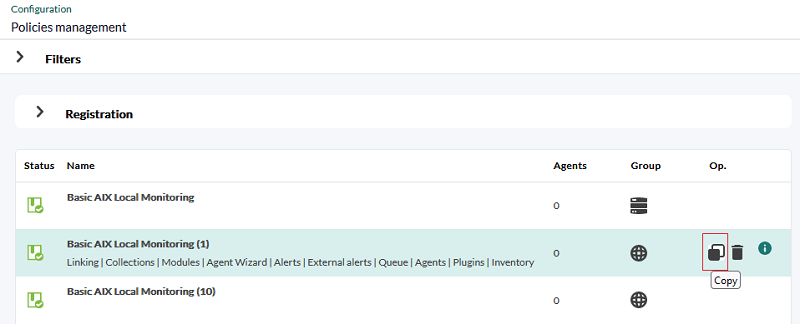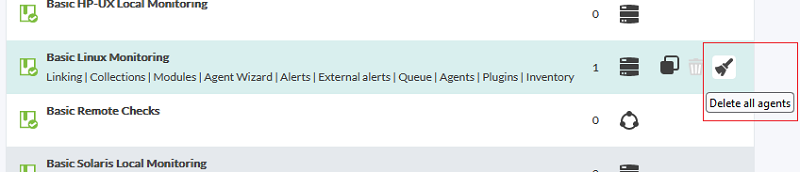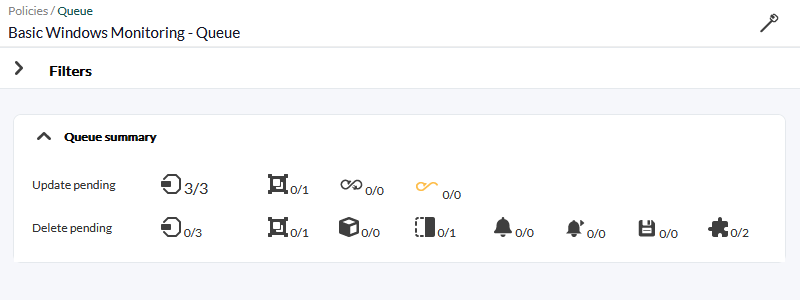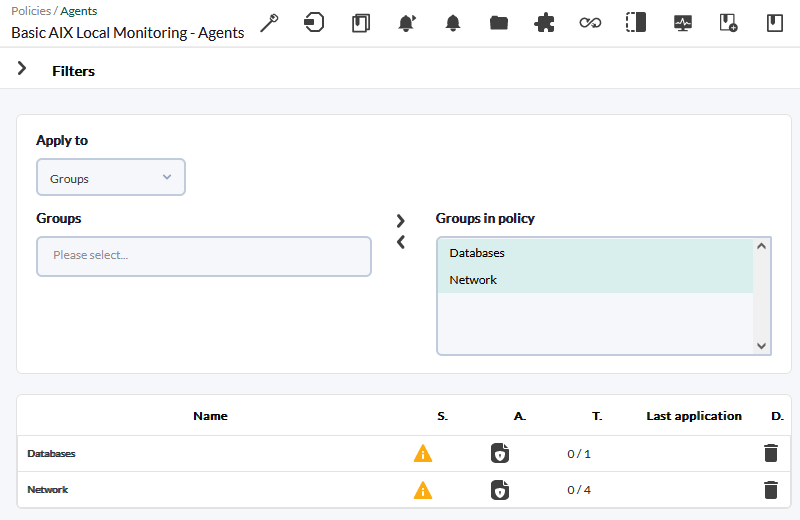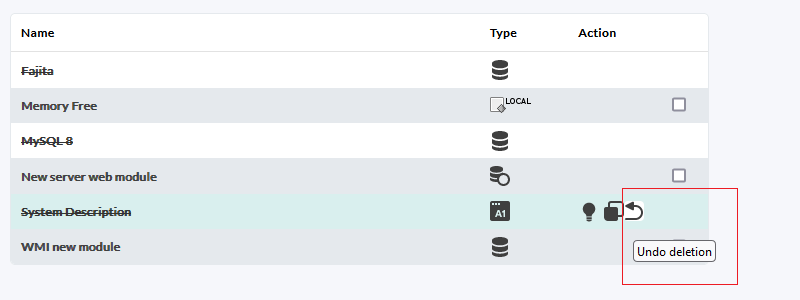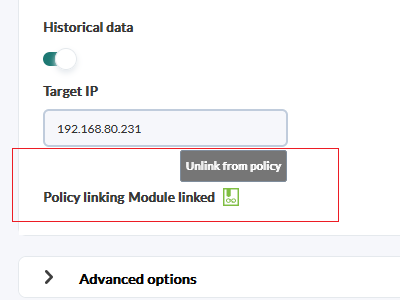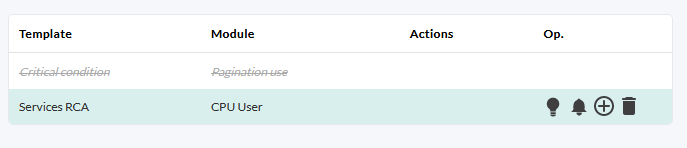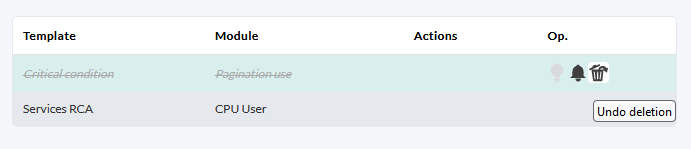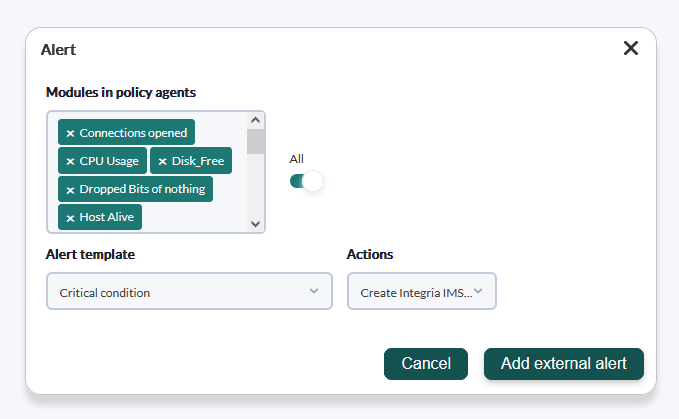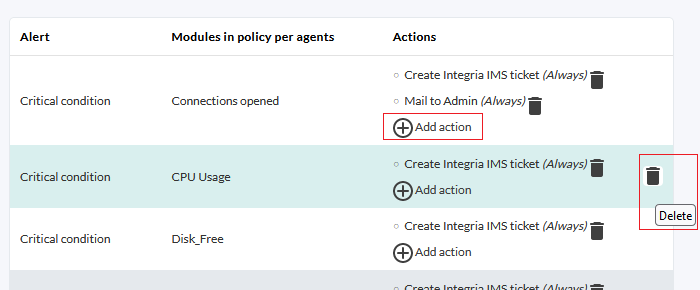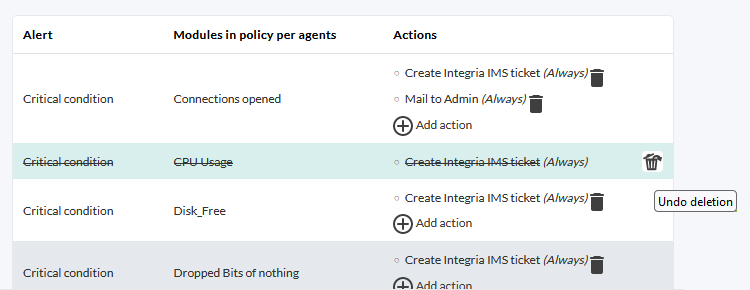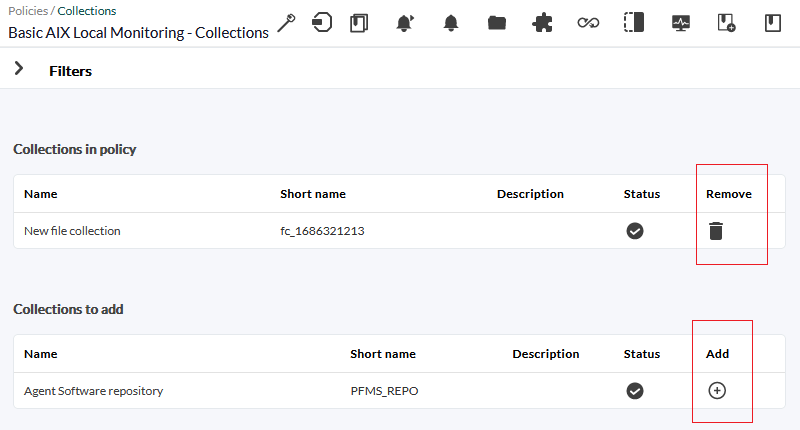ポリシーを使った監視
ポリシー
ポリシーシステムは、大規模な監視環境の管理を容易にすることを目的としています。 モジュール、アラート、外部アラート、プラグイン、リモートインベントリおよびコレクションを一元化された方法でエージェントに伝播できます。
ポリシーに加えた変更を適用するには、対応する画面で ポリシーの適用(apply the policy) (キューへの挿入) を行います。
“テンプレート、ポリシー、一括操作の違い” も参照してください。
ポリシー管理
- ポリシー管理は、Pandora FMS ウェブコンソールの左にある 管理(Management) → 設定(Configuration) → ポリシー管理(Manage policies) から行えます。
対応するリンクをクリックすると、ポリシーのコンポーネントにすぐにアクセスできます。
- 各エージェントの設定セクション (メニュー 管理(Management) → リソース(Resources) → エージェント編集(agent edition)) では、各エージェントに特定のポリシータブが利用可能です。 インターフェイスは監視ポリシーのインターフェイスに似ており、セクション内のエージェントにのみ影響し、複数のポリシーを一度に選択し、それらを同時に適用または削除することができます。 この方法で追加されたエージェントは、監視ポリシーのメインセクションにも表示され、一括で管理できます。
ポリシーの検索
コマンドセンター(メタコンソール)とノードの両方の Pandora FMS 検索ヘッダからポリシーを検索できます。
メタコンソール検索では、次の 2 種類の結果が返されます。
- 一元化検索(Centralized search): 表示されるポリシーは、メタコンソール自体のポリシーです。
- 非一元化検索(Non-centralized search): 表示されるポリシーは、各ノードから直接取得されたポリシーです。
ポリシーの追加
管理(Management) → 設定(Configuration) → ポリシー管理(Manage policies) → 作成(Create) ボタンをクリックします。名前とグループを入力し、子グループに適用するかどうか、およびリモート設定が有効になっていないエージェントに強制的に適用するかどうか (強制適用(Force Apply) オプション) を指定します。 作成(Create) を再度クリックして保存します。
ポリシーの複製
監視ポリシーのエクスポートとインポート
- ポリシーのエクスポート: 管理(Management) メニュー → リソース(Resources) → リソースのエクスポート(Resource exporting) → ポリシー(Policy) から実行できます。 エクスポートするポリシーを選択します。エージェントをエクスポートする場合は、エージェントをエクスポート(Export agents) を選択し、すぐ右側にある エクスポート(Export) ボタンをクリックします。 このオプションは、
.ptr(内部的には XML 形式) ファイルを生成します。 - ポリシーのインポート: 管理(Management) メニュー → (Resources)リソース → リソース登録(Resource registration) から
.ptrファイルを選択することで、.ptrファイルからポリシーをインポートできます (ポリシーにエージェントが含まれており、特定のグループでフィルタリングしたい場合は、グループフィルタ(Group filter) を利用します) そして、アップロード(Upload) ボタンをクリックします。 - PRD フォーマットでのインポート・エクスポート もできます。
ポリシーの削除
ポリシーを削除するには、関連づけられたエージェントが無い状態である必要があります。
ポリシーにエージェントがある場合、削除ボタンは無効になり、全エージェントの削除ボタンが表示されます。
このボタンは削除処理をキューに追加します。処理が完了すると、ポリシーの削除ボタンが再び有効になります。
ポリシーキュー管理
ポリシー操作キューには、最後にポリシーが適用されてから変更された要素の概要が含まれます。
このリストには、更新が保留中の要素と削除が保留中の要素があります。 この概要には、ポリシーを適用する必要があるかどうかが示されます。 場合によっては、適用保留中のエージェントのアイコンの横に、適用するためのボタンが表示されることがあります。
- 保留中の変更がデータベースにのみ影響する場合 (アラートの変更など)、このボタンはそのレベルの変更のみを行うため適用は高速になります。
- 一方、設定ファイルに影響する設定変更の場合 (たとえば、ローカル設定やモジュールが変更された場合)、一通りの適用が行なわれます。
- 概要の右下には、保留中の変更の種類に関係なく、すべてを適用するボタンがあります。
ポリシーの設定
ポリシーを設定するには、ポリシーの名前をクリックします。 中に入ると、右上のメニューからさまざまな設定セクションにアクセスできます。
ポリシーの設定では、セットアップに加えて、次のタブがあります。
- エージェント(Agents)
- モジュール(Modules)
- インベントリモジュール(Inventory Modules)
- アラート(Alerts)
- 外部アラート(External alerts)
- コレクション(Collections)
- リンク(Linking)
- キュー(Queue)
- エージェントプラグイン(Agent plugins)
- エージェントウィザード(Wizards Agents)
ポリシーで可能な操作は次のとおりです。
- 1 つまたは複数の既存のポリシー エージェントの追加/削除。
- モジュールの作成/編集/削除。
- エージェントプラグインの定義/編集/削除。
- アラートの作成/編集/削除。
- 外部アラートの作成/編集/削除。
- 既存のコレクションの追加/削除。
- 既存のインベントリモジュールの追加/削除。
- ポリシーを 1 つまたは複数の関連モジュールにリンク。
- ポリシーに変更を適用。
- 実行可能な異なるアクションはポリシーが適用されるまで適用されません。
- ポリシーが適用された状態で要素が変更または削除された場合、その変更は次回適用されるまで反映されません。
- すべての変更は、キュー(Queue) ウインドウに反映されます。
エージェント
ポリシーにエージェントを追加するには、上部のフィルタリングオプションで、Ctrl キーまたは Shift キーを使用してグループとして必要なエージェントを選択します。 ウィンドウの下部には、ポリシーからの削除が保留されているエージェントを含む、ポリシーに関連付けられたすべてのエージェントのリストが表示されます。
同様に、エージェントのリストには、グループ、サブチェーン、またはそのアプリケーションステータスによるフィルタがあります。
- エージェントが削除されると、その名前が赤で強調表示され、削除ボタンの代わりに削除を元に戻してエージェントをポリシーに再度関連付けるためのボタンが表示されます。
- ポリシーに対するエージェントの追加または削除は、キュー(Queue) の画面でポリシーが適用された際に有効になります。
グループ
バージョン 760 以降、このオプションで設定されたグループのいずれかに新しいエージェントが割り当てられると、それらのエージェントは自動的にポリシー設定を受け取ります。
適用先(Apply to) で グループ(Groups) を選択し、必要なグループを参照して選択します。 次に、ポリシー内のグループ(Groups in policy) をリストに追加します。 ウィンドウの下部には、ポリシーからの削除が保留されているグループも含め、ポリシーに関連付けられているすべてのグループのリストが表示されます。
グループが削除されると、名前に取り消し線が引かれて表示され、削除ボタンの代わりに、削除を元に戻してグループをポリシーに再度関連付けるためのボタンが表示されます。 グループに属するエージェントも取り消し線で表示されます。
ポリシーへのグループの追加または削除は、ポリシーが適用されるまで有効になりません。
モジュール
このメニューでは、ポリシーに追加するモジュールを設定できます。
モジュールを追加するには、ドロップダウンメニューからタイプを選択する必要があります。 可能なもののうち 1 つを選択し、作成(Create) ボタンを押します。
データサーバモジュールの作成
![]() データサーバモジュールは、ソフトウエアエージェントへ追加するモジュールです。このモジュールが動作するようにするためには、エージェントでリモート設定が有効になっている必要があります。
データサーバモジュールは、ソフトウエアエージェントへ追加するモジュールです。このモジュールが動作するようにするためには、エージェントでリモート設定が有効になっている必要があります。
データサーバモジュールの新規作成(Create a new data server module) オプションを選択し、作成(Create) ボタンをクリックします。
モジュールのすべてのフィールドを設定します。 データ設定(Data configuration) フィールドには、上記のポリシーに含まれるエージェントに適用されるモジュールコードを入力できます。 この変更は、エージェント自体の pandora_agent.conf ファイルに反映されます。
フィールドに入力するか、以前に ローカルコンポーネント を定義している場合はそれを選択できます。これらのフィールドの説明について詳しくは、テンプレートとコンポーネント をご覧ください。
ネットワークサーバモジュールの作成
ネットワークサーバモジュールを作成するには、ネットワークサーバモジュールの新規作成(Create a new Network Server Module) を選択し、作成(Create) をクリックします。
モジュールのすべてのフィールドを設定します。 これらの画面のフィールドの説明は、テンプレートとコンポーネント の章で説明しているものと同じです。 すべてのフィールドに入力したら、作成(Create) ボタンをクリックします。
プラグインサーバモジュールの作成
プラグインサーバモジュールの新規作成(Create a new Plugin Server Module) を選択して 作成(Create) をクリックし、名前を入力します。次に、詳細オプション(Advanced options) セクションに移動し、プラグイン(Plugin) で登録されているプラグインの 1 つを選択します。
すべてのフィールドを入力したら、作成(Create) ボタンをクリックします。
エージェントの IP アドレスを表す _address_ など、動的なパラメータを設定するには、マクロを利用します。
WMI サーバモジュールの作成
WMI サーバモジュールを作成するには、WMI サーバモジュールを新規作成する(Create a new WMI Server Module) をクリックし、作成(Create) をクリックします。名前を割り当て、モジュールのフィールドを設定します。
対象IP (アドレス)(Target IP (Address)) には、3つのオプションがあります。
- 自動(Auto): エージェントが持つ最初の IP アドレスで常に更新されます。
- プライマリキーを強制(Force primary key): モジュールは、ポリシーの適用時にエージェントのプライマリ IP アドレスを使用して作成されます。エージェントの IP アドレスが変更されても、古い IP アドレスが維持されます。
- カスタム(Custom): ポリシーで特定の IP アドレスを割り当てることができます。このオプションを選択すると、テキストボックスが表示されます。
これらの画面のフィールドの説明は、テンプレートとコンポーネント の章にあります。 すべてのフィールドに入力したら、作成(Create) ボタンをクリックします。
リモート WMI モジュールの作成の詳細については、WMI でのリモート Windows モニタリング を参照してください。
予測サーバモジュールの作成
このオプションをウェブコンソールに表示するには、予測サーバ を有効にする必要があります。 predictionserver 1 のように、トークンを設定する必要があります。
予測サーバモジュールを作成するには、新しい予測サーバモジュールの作成(Create a new prediction server module) オプションを選択し、作成(Create) ボタンをクリックします。 名前を割り当てて、モジュールフィールドを設定します。 サービスを除いて、同じポリシーのモジュールを選択することも、このポリシーに含まれる各エージェントのモジュールを取得することを許可することもできます。
ウェブサーバモジュールの作成
ウェブサーバモジュールの新規作成(Create a new Web Server module) オプションを選択し、作成(Create) ボタンをクリックします。 モジュールフィールドを設定し、Web checks セクションにアクセスします。 次に、高度なオプション(Advanced options) にアクセスします。 保存するには、もう一度 作成(Create) ボタンを使用します。
ウェブモジュールでは、コンポーネントはありません。
作成済モジュールの編集
ポリシーに割り当てられたモジュールは編集することができます。それにはモジュール名をクリックします。すると設定オプションが表示されます。
ポリシーモジュールの名前を変更すると、ポリシーが適用されたときの他のフィールドの名前が変更されます。
修正したら、更新(Update) ボタンをクリックします。
ポリシーモジュールの名前を変更し、エージェント内に新しい名前のモジュールが存在すると、そのモジュールに適用され、古い名前のモジュールは削除されます。
作成済モジュールの削除
ポリシーからモジュールを削除し、エージェントからも削除するには、モジュール名の右側のごみ箱をクリックします。実行するとモジュールの表示は残っていますが、打消し線が引かれ、削除ボタンが取消に置き換わります。
複数のモジュールを削除したい場合は、ごみ箱アイコンの右側のチェックボックスを選択して、削除(Delete) ボタンをクリックします。
インベントリモジュール
![]() システムに存在するインベントリ、間隔、および権限を選択することで、ポリシーにインベントリモジュールを作成することもできます。
システムに存在するインベントリ、間隔、および権限を選択することで、ポリシーにインベントリモジュールを作成することもできます。
他のポリシーの要素と同じように、インベントリモジュールを削除すると、削除ボタンの代わりに取り消し線と 取り消しアイコンが表示されます。
リモートインベントリモジュールの追加に関しての詳細は、インベントリモジュール を参照してください。
ポリシーモジュールの状態
ポリシーからモジュールが作成されると、そのモジュールはポリシーアイコンで参照されます。
リンク済モジュール
リンク解除モジュール
リンクされていないモジュールは、ポリシーに属しているが、ポリシーの変更の影響を受けないモジュールです。 特定のポリシーに属するモジュールに対して個別の例外を作ることができるため便利です。これにより、ポリシーから特定のエージェントモジュールをカスタマイズすることができます。
ポリシーの変更は、モジュールが再びリンクされたときにのみ適用されます。
適用済モジュール
このモジュールは、エージェント内の既存のモジュールと同じ名前でポリシー内に作成されたものです。 ポリシーを適用する場合、Pandora FMS は新しいモジュールを作成する代わりに既存のモジュールのデータを使用し、エージェントから管理され続けます。
- このタイプのモジュールは、ポリシーで行われた変更の影響を受けません。
- ポリシーを削除しても、適用済モジュールはエージェントから削除されません。
リンク・適用済モジュール
適用済モジュールをリンクして、ローカルの定義の代わりにポリシーで設定された定義を使用できます。これにより、ポリシーからモジュールを管理するときに、何らかの変更があるとモジュールも変更されます。
ポリシーからエージェントを削除すると、リンク済モジュールは削除され、リンク・適用済モジュールのみが保持されます。
アラート
アラートの追加
アラートを追加するには、アラートテンプレート(Alert template)を事前に定義したポリシーのモジュールに割り当てて 追加(Add) ボタンをクリックします。
アラートの編集
アラートの削除
ポリシーからアラートを削除し、設定されたエージェントから削除するには、アラートの行のゴミ箱アイコンをクリックします。これを実行するとアラートは一覧には残りますが、名前が取り消し表示となり、削除ボタンが取り消しボタンに変わります。
外部アラート
外部アラートを使用すると、ポリシーのモジュールリストにないエージェントモジュールにアラートをリンクできます。アラートをすべてのエージェントモジュールではなく、一部のエージェントモジュールにのみ割り当てると非常に便利です。
外部アラートの追加
外部アラートの編集
外部アラートの削除
外部アラートをポリシーから削除し、エージェント設定からも削除するには、外部アラートの右側にあるゴミ箱アイコンをクリックします。
削除の仕組みは通常のアラートと同じです。 ポリシーが適用されるまで、削除は有効になりません。
複数のポリシーからの外部アラート
1 つまたは複数のモジュールに、さまざまなポリシーからのさまざまなアクションを設定できます。
この機能は コマンドセンター (メタコンソール) にもあります。
エージェントプラグイン
ポリシーにプラグインを追加する方法は、エージェントで行う方法とまったく同じです。 詳細については、"ソフトウエアエージェントでのプラグインの利用" の章を参照してください。
エージェントプラグインがポリシーによって適用されるには、プラグインがエージェントによって指定されたパスに存在している必要があります。
ファイルコレクション
ファイルコレクション は、ソフトウェアエージェント、エージェントモニタリングポリシー、およびサテライトサーバで使用されるスクリプトまたはプラグインを大規模に展開するために使用されるリソースです。
監視ポリシー編集時に コレクション(Collections) タブをクリックすると、使用可能なコレクションのリストが表示されます。 追加または削除して、キュー の変更を適用することができます。
コマンドセンター(メタコンソール)からのポリシー管理
コマンドセンターからポリシーを管理 することが可能です。 この処理は、情報の適用を担当する各サーバから、その配下のすべてのノードへ情報を配布することで行われます。 すべてのノードがコマンドセンターと同じデータを持つことが重要であるため、この情報の配布は複雑です。


 Home
Home